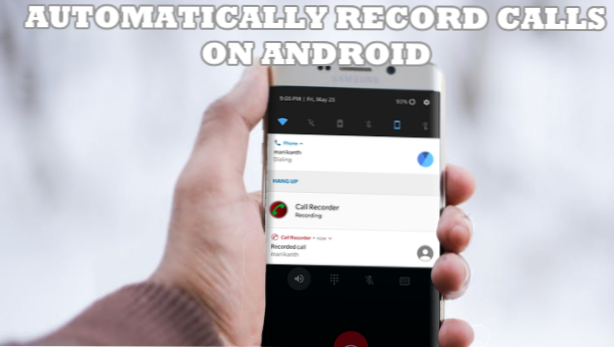
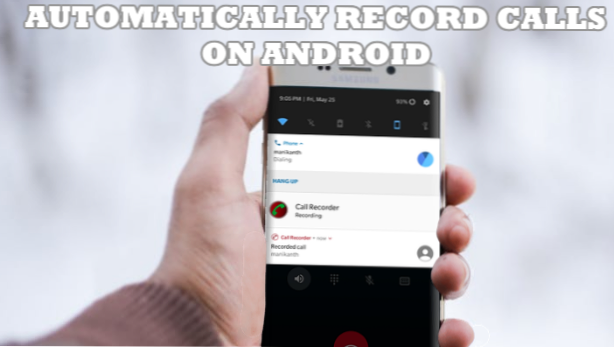
Puoi utilizzare il tuo telefono Android per registrare le chiamate in entrata e in uscita. Ci sono diversi motivi per cui le persone registrano le chiamate vocali. Indipendentemente dal motivo, questo articolo ti insegnerà come registrare automaticamente le chiamate su Android.
Registrare le chiamate è una preferenza per molti di noi mentre si partecipa alle chiamate da molto tempo. Aiuta in molti modi in cui qualcuno sta giocando in modo intelligente con te o se devi segnalare un abuso. Comunicando online, hai una prova di chi ti ha inviato cosa, ma le telefonate non sono le stesse. È stato come un decennio da quando i produttori di telefoni hanno introdotto la funzione di registrazione delle chiamate sui nostri telefoni.
Ora con gli smartphone, non è neanche difficile. Con tutti i tipi di app a portata di tocco, possiamo trovare molti registratori di chiamate là fuori. Ti aiuteremo a trovare quello giusto con questa guida.
Mentre alcuni telefoni hanno l'opzione di registrazione delle chiamate integrata, molti telefoni che girano su Android di serie non ce l'hanno. Di seguito, una delle app che abbiamo trovato semplice da usare e migliore nella gestione.
Come registrare automaticamente le chiamate su Android
Per registrare automaticamente le chiamate su Android, procedi nel seguente modo:
1. Vai a Play Store e cercare applicazioni registratore di chiamate automatiche. Fai clic su installa e la tua app verrà installata in un attimo.
2. Ora apri l'app e fare clic su accetta i termini e l'informativa sulla privacy. Parleremo dei problemi legali più tardi però. Dopo aver toccato Accetto, seleziona uno dei temi tra due, bianco o scuro e fai clic su Avanti. Ora qui, fornisci tutte le autorizzazioni necessarie per l'esecuzione dell'app e fai clic su Fine.
3. Successivamente, vai a impostazioni dell'applicazione facendo clic sul menu a tre linee e attiva le registrazioni (Attiva la registrazione automatica).
4. Ora, ogni volta che si effettua una chiamata, la registrazione della chiamata verrà avviata automaticamente e l'audio registrato verrà salvato sul percorso scelto nelle impostazioni.
5. È anche possibile aumentare il limite della dimensione della posta in arrivo e caricare la registrazione nel cloud storage come Google Drive o Dropbox.
6. Puoi tornare alla app e salva la registrazione desideri e includi anche una nota. Quindi, dopo la chiamata, ci sarà una notifica che potrai cliccare e salvare la registrazione dopo essere entrati nell'app.
7. Una volta salvato, è possibile riprodurre l'audio registrato andando nella sezione salvata.
È così! Ora hai un registratore di chiamate automatico sul tuo dispositivo.
Ora arrivando alla parte relativa ai problemi, è vero che le chiamate di registrazione sono un problema legale in molti luoghi. Fai attenzione mentre usi e sai come funziona la legge nel tuo paese. Hai mai sentito qualcuno che ti notifica la chiamata che verrà registrata per alcuni scopi? Sì, quando di solito il servizio di assistenza clienti di un'azienda lo fa per diversi motivi. Quindi, in paesi come gli Stati Uniti, puoi registrare le chiamate solo legalmente dopo aver fatto sapere alla controparte che stai registrando.
Domande frequenti
D: Le chiamate registrate saranno segnalate come prove?
A: A seconda delle leggi locali, le chiamate registrate possono essere utilizzate come prova a condizione che la persona che si sta registrando sia consapevole che la registrazione è in corso. La maggior parte dei paesi non consente la registrazione di chiamate senza il consenso dell'altra parte in quanto tale può essere considerata come intercettazione telefonica.
Q: L'altra parte sa che sono stati registrati senza che io dica loro che sono registrati?
A: A seconda della tua app, la persona all'altra estremità della linea può o non può notare che sono state registrate. Alcune app sono abbastanza furtive per farlo, mentre altre informano entrambi gli aspetti che una chiamata viene registrata tramite segnali acustici o annunci.
Hai appena imparato a registrare automaticamente le chiamate su Android. Se avete domande su uno dei passaggi precedenti, fatecelo sapere nella sezione commenti.

